Як оновити браузер, плеєр, антивірус і інші програми в Windows автоматично
 Доброго дня!
Доброго дня!
На Android всі встановлені додатки періодично оновлюються (зазвичай, коли телефон підключається до Wi-Fi мережі) - в Windows же подібного немає ... ?
Напевно, тому у багатьох користувачів роками стоять "старі" програми (з одного боку , начебто якщо працює - можна і не чіпати; з іншого ж - нові версії ПЗ працюють стабільніше; в них виправлений ряд помилок; додані нові функції, які прискорять вашу продуктивність).
У цій скромній замітці хотів запропонувати невелику утиліту, яка легко і швидко вирішує цю проблему - тобто вона сама буде знаходити нові версії програм (браузери, плеєри, антивірус і т.д.) і оновлювати їх (подібно Google Play на Android).
*
? Рекомендую!
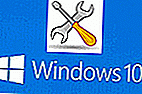
Оптимізація Windows 10 для підвищення продуктивності комп'ютера.
*
Авто-оновлення програм
І так, ця утиліта - IObit Software Updater. Після установки, вона швидко знайде і дізнається все про всі програми (наявних у вашій системі), визначить їх версії і порівняє з найновішими. Після підкаже вам, які з програм слід було б оновити, а які залишити в спокої ...
*
? IObit Software Updater
Посилання на офіц. сайт: //ru.iobit.com/iobit-software-updater.php

Спец. утиліта для оновлення та установки програм. Відрізняється простим інтерфейсом, підтримкою тисяч різного ПО, перекладена російською, сумісна з ОС Windows 7/8/10.
Основні переваги:
- утиліта працює непомітно і швидко (від вас вимагається раз на місяць погодитися з установкою оновлень, якщо вони будуть потрібні);
- є можливість зробити відкат до попередніх версій програм (Software Updater робить бекапи при кожній операції);
- в утиліті є каталог програм: браузери, мультимедіа, антивіруси та ін. (в 1 клік зможете встановити будь-який з них);
- при оновленні ПЗ - не спливає ніяких вікон (тобто непотрібно для кожної оновлюваної програми вказувати місце установки, створити чи ярлик та ін.).
*
Покажу процес оновлення на простому прикладі.
Після установки і запуску IObit Software Updater - перед вами постане список встановлених програм. Всі вони будуть розбиті на кілька груп: ті, які не потребують оновлення, і ті, для яких вони були знайдені.
Зверніть увагу, що навпроти кожної програми вказується поточна версія, і та, до якої її можна оновити.
Оновлювати можна як всі програми відразу (які помітите галочками), так і одну конкретну (наприклад, я вибрав Gom Player, см. Скріншот нижче ?).
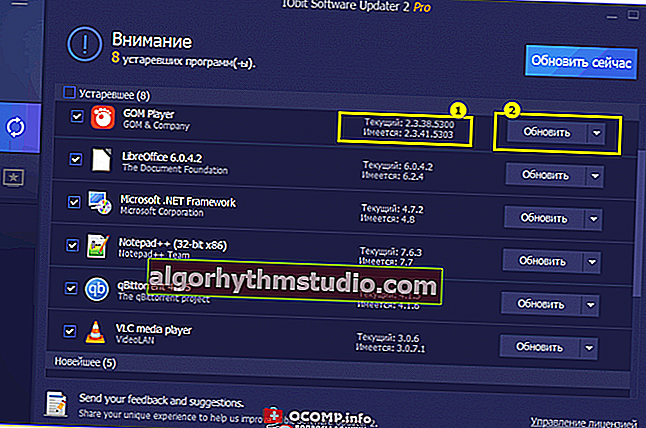
Головне вікно програми IObit Software Updater
Сам процес оновлення стандартний:
- спочатку завантажуються файли програм;
- далі робиться резервна копія (бекап). Якщо щось буде працювати не так - ви зможете відкотитися до попередньої версії;
- потім, установка. Зверніть увагу, що в усьому цьому процесі у вас не з'являються жодні вікна з питаннями - все автоматизовано (що дуже зручно).
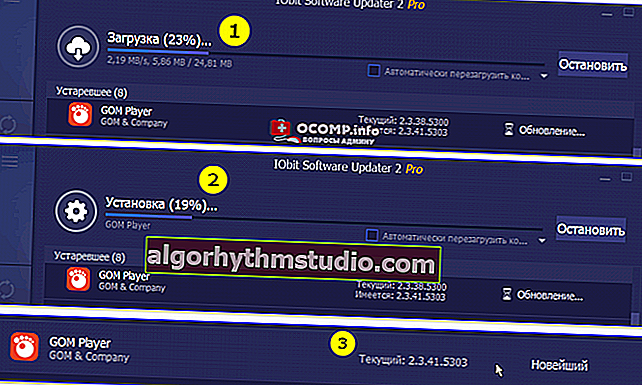
Приклад поновлення - ніяких зайвих спливаючих вікон, тільки процес!
До речі , значок програми на робочому столі теж вельми показовий: на ньому відображається число програм, які пора оновлювати. Тому, навіть не запускаючи утиліту - ви завжди будете знати, що там по оновлень ...
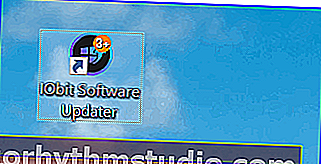
Значок на робочому столі - завжди скаже скільки ПО потрібно оновити!
У IObit Software Updater також вбудований каталог програм . Щоб його відкрити, просто клікніть по "зірочці" в меню зліва. Під-рукою є все найнеобхідніше: браузери, мультимедіа, спілкування, безпеку (антивіруси, брандмауери) і т.д.
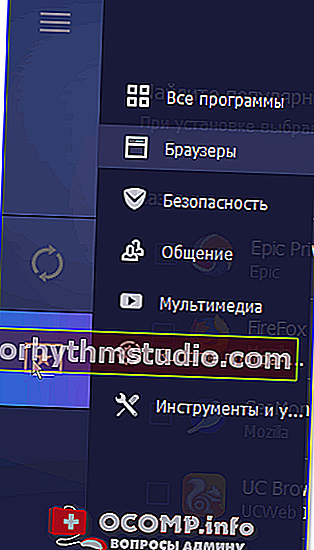
Софт під авто-установку
Установка програм відбувається ідентично оновленню: помечаете галочками що потрібно і запускаєте процес. Скрін нижче.
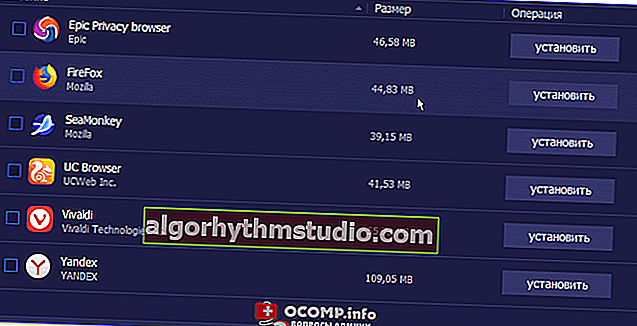
варіанти браузерів
*
? Якщо щось пішло не так ...
У IObit Software Updater, як уже говорив вище, вбудована система резервних копій. Коли ви щось оновлюєте - робиться резервна копія.
Якщо вас щось не влаштувало - досить зайти в меню "Відновлення" , потім вибрати потрібний бекап (орієнтуючись за датою) і запустити процедуру відновлення ...
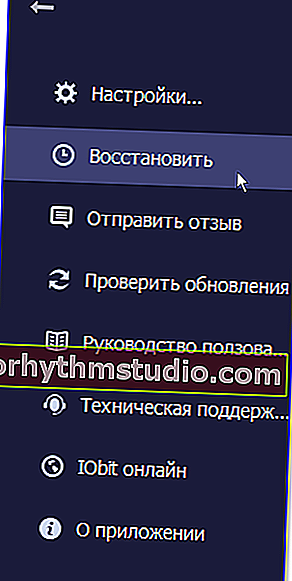
Якщо щось пішло не так - відновити
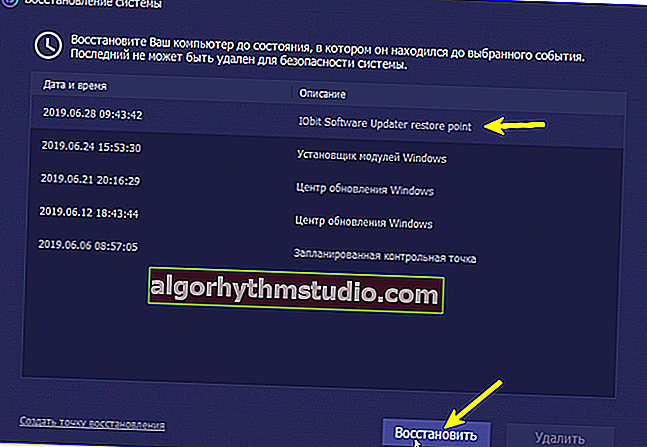
Відкатуємося до попередньої версії
*
На цьому сьогодні поки все, удачі!
?
Перша публікація: 28.06.2019
Коригування: 1.11.2020






